A visszajelzések gyakoriságának megváltoztatása a Windows 10 rendszerben
Vegyes Cikkek / / November 28, 2021
A visszajelzések gyakoriságának megváltoztatása a Windows 10 rendszerben: A visszajelzés gyakorisága egy beállítás a Windows 10 rendszerben, amely lehetővé teszi annak kiválasztását, hogy milyen gyakran szeretné, hogy a Microsoft kapcsolatba lépjen Önnel a Windows 10 rendszerrel kapcsolatos problémáival vagy problémáival kapcsolatban. Alapértelmezés szerint az Automatikus beállítás van kiválasztva, ebben az esetben előfordulhat, hogy rendszeres visszajelzést kell adnia, ami sok felhasználót irritálhat. Mindenesetre a visszajelzéssel Ön beleegyezik abba, hogy a Microsoft felhasználja az Ön javaslatait vagy visszajelzéseit szolgáltatásai vagy termékei fejlesztésére.

A Windows 10 segítségével egyszerűen módosíthatja a Visszajelzés gyakorisága beállításait a Beállítások alkalmazás adatvédelmi szabályozásával. De abban az esetben, ha teljesen le kell tiltania a visszajelzési értesítést, módosítania kell a rendszerleíró adatbázist, mivel a Windows nem biztosít semmilyen beállítást a Windows visszajelzési értesítéseinek letiltására. Tehát időveszteség nélkül nézzük meg, hogyan változtathatjuk meg a visszajelzési gyakoriságot a Windows 10 rendszerben az alábbi oktatóanyag segítségével.
Tartalom
- A visszajelzések gyakoriságának megváltoztatása a Windows 10 rendszerben
- 1. módszer: Módosítsa a visszajelzési gyakoriságot a Windows 10 beállításaiban
- 2. módszer: Engedélyezze vagy tiltsa le a Windows visszajelzési értesítéseit a Registry segítségével
- 3. módszer: Engedélyezze vagy tiltsa le a Windows visszajelzési értesítéseit a Csoportházirend-szerkesztőben
A visszajelzések gyakoriságának megváltoztatása a Windows 10 rendszerben
Menj biztosra, hogy hozzon létre egy visszaállítási pontot hátha valami elromlik.
1. módszer: Módosítsa a visszajelzési gyakoriságot a Windows 10 beállításaiban
1. Nyomja meg a Windows Key + I billentyűket a Beállítások megnyitásához, majd kattintson a gombra Magánélet.

2.A bal oldali menüben kattintson a gombra Diagnosztika és visszajelzés.
3. Most a jobb oldali ablaktáblában görgessen le az aljára, ahol találja Visszacsatolás gyakorisága.
4. A „A Windowsnak kérnie kell a visszajelzésemet” legördülő menüben válassza a Mindig, Naponta egyszer, Hetente egyszer vagy Soha lehetőséget.
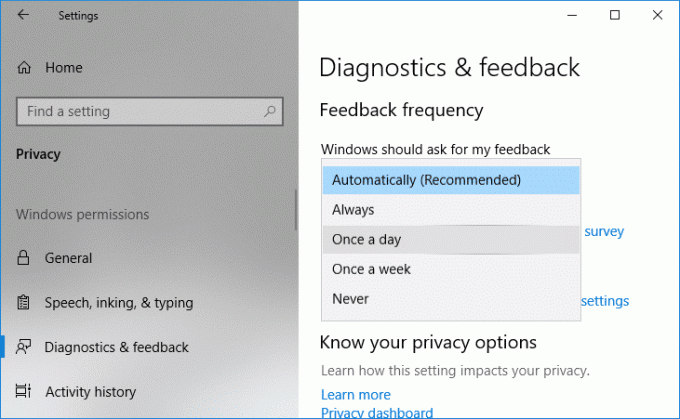
Jegyzet: Alapértelmezés szerint az Automatikusan (Ajánlott) van kiválasztva.
5. Ha végzett, bezárhatja a beállításokat, és újraindíthatja a számítógépet.
2. módszer: Engedélyezze vagy tiltsa le a Windows visszajelzési értesítéseit a Registry segítségével
1. Nyomja meg a Windows Key + R billentyűkombinációt, majd írja be regedit és a megnyitáshoz nyomja meg az Enter billentyűt Rendszerleíróadatbázis-szerkesztő.

2. Navigáljon a következő beállításkulcshoz:
HKEY_LOCAL_MACHINE\SOFTWARE\Policies\Microsoft\Windows\DataCollection
3. Kattintson a jobb gombbal Adatgyűjtés majd válassza ki Új > Duplaszó (32 bites) érték.
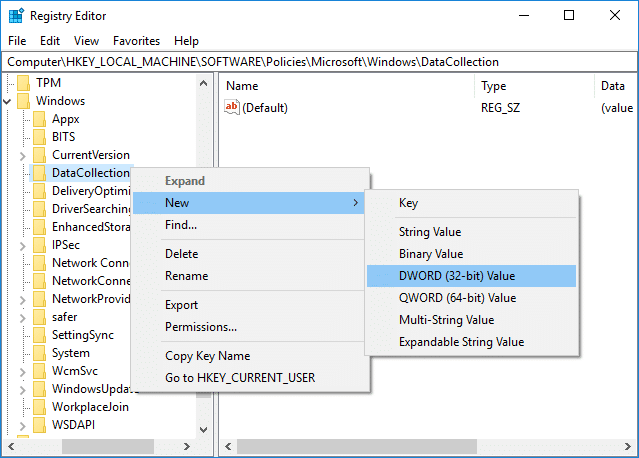
4. Nevezze el ezt az újonnan létrehozott duplaszót DoNotShowFeedbackNotifications és nyomja meg az Entert.

5. Ezután kattintson duplán a DoNotShowFeedbackNotifications duplaszóra, és módosítsa az értékét a következők szerint:
A Windows visszajelzési értesítéseinek engedélyezése: 0
A Windows visszajelzési értesítéseinek letiltása: 1
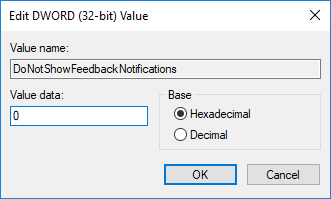
6. Kattintson az OK gombra a módosítások mentéséhez és a rendszerleíróadatbázis-szerkesztő bezárásához.
7. A változtatások mentéséhez indítsa újra a számítógépet.
3. módszer: Engedélyezze vagy tiltsa le a Windows visszajelzési értesítéseit a Csoportházirend-szerkesztőben
Jegyzet: Ez a módszer nem működik a Windows 10 Home Edition esetében, ez csak a Windows 10 Pro, Education és Enterprise Edition esetén működik.
1. Nyomja meg a Windows Key + R billentyűkombinációt, majd írja be gpedit.msc és a megnyitáshoz nyomja meg az Enter billentyűt Csoportházirend-szerkesztő.

2. Navigáljon a következő házirendhez:
Számítógép konfigurációja > Felügyeleti sablonok > Windows-összetevők > Adatgyűjtés és előnézeti összeállítások
3. Győződjön meg arról, hogy az Adatgyűjtés és az összeállítások előnézete lehetőséget választotta, majd a jobb oldali ablaktáblában kattintson duplán a „Ne jelenítsen meg visszajelzési értesítéseket" irányelv.
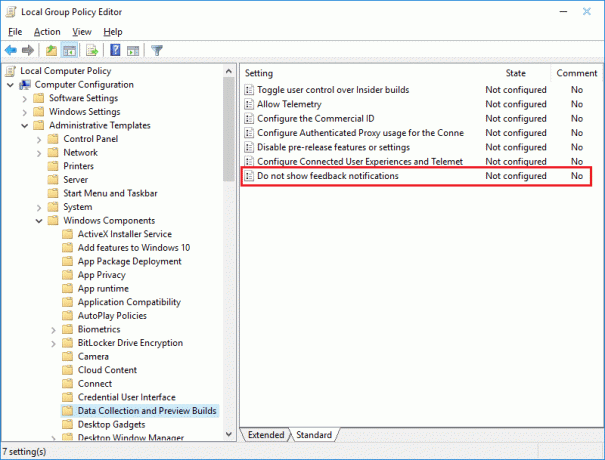
4. Módosítsa a Ne jelenjen meg visszajelzési értesítések házirend beállítását az alábbiak szerint:
A Windows visszajelzési értesítéseinek engedélyezése: Nincs konfigurálva vagy letiltva
A Windows visszajelzési értesítéseinek letiltása: Engedélyezve
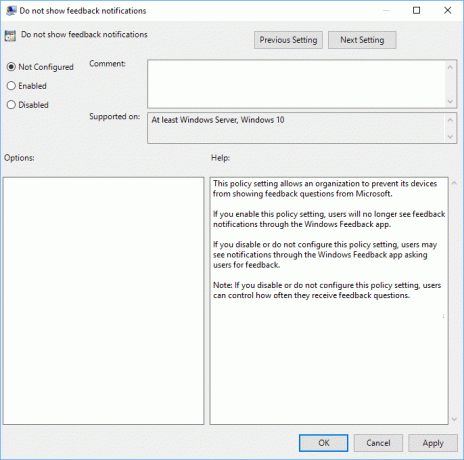
jegyzet: Ha a fenti házirendet engedélyezi, a visszajelzések gyakorisága Soha értékre lesz állítva, és ez nem módosítható az első opcióval.
5. Kattintson az Alkalmaz, majd az OK gombra, és zárjon be mindent.
6. A módosítások mentéséhez indítsa újra a számítógépet.
Ajánlott:
- A Windows hibajelentés engedélyezése vagy letiltása a Windows 10 rendszerben
- Fájlok és mappák titkosítása titkosító fájlrendszerrel (EFS) a Windows 10 rendszerben
- Az összes eseménynapló törlése az Eseménynaplóban a Windows 10 rendszerben
- Készítsen biztonsági másolatot az EFS-tanúsítványról és -kulcsáról a Windows 10 rendszerben
Ez az, amit sikeresen megtanultál A visszajelzések gyakoriságának megváltoztatása a Windows 10 rendszerben de ha továbbra is kérdései vannak ezzel az oktatóanyaggal kapcsolatban, nyugodtan tedd fel őket a megjegyzés részben.



